


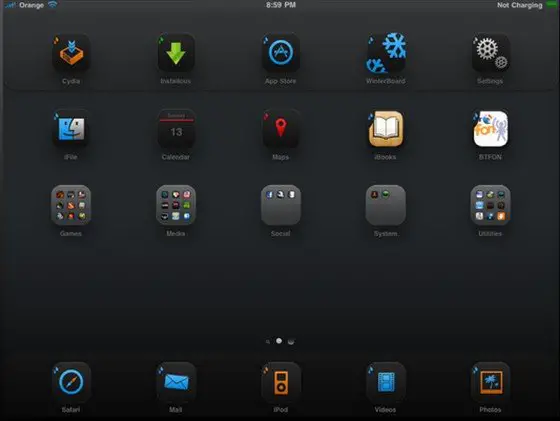







 Рейтинг: 4.7/5.0 (1867 проголосовавших)
Рейтинг: 4.7/5.0 (1867 проголосовавших)Категория: iOS: Эл
Жажда индивидуальности - природный животный инстинкт, борьба с которым не имеет никакого смысла. Человек интуитивно окружает себя вещами, которые нравятся только ему одному, и всячески обыгрывает окружающее его пространство в соответствии со своими понятиями о красоте. К превеликому сожалению продукция компании Apple очень однообразна внешне и внутренне. Разнообразить внешний вид того же iPad можно лишь обоями для рабочего стола и каким-то интересным чехольчиком. Неужели большего пока не придумали, или есть еще что-то интересное? Воспользовавшись средствами «выхода из тюрьмы » (в простонародии джейлбрейком) уже сегодня Вы сможете придать своему устройству еще больше индивидуальности. Именно для этого мы подготовили для Вас данный материал - Лучшие Winterboard темы оформления для iPad на iOS7 .
В данном материале мы хотим обозначить десять лучших тем оформления для операционной системы iOS7, установленной на iPad. Выбрать их было задачей не из легких, ведь 95% разработчиков напрочь забыли, что, помимо iPhone и iPod Touch, под которые они адаптируют свои шедевры, одна «малоизвестная» яблочная компания выпускает еще и планшетники.
Каждая тема для Winterboard представляет собой отдельный твик, скачивание которого осуществляется на платной и бесплатной основе из Cydia. После установки в соответствующем меню менеджера тем, появятся одноименные пункты для выбора.
1. Ayecon for iPad (iOS7). Возврат к истокам для любителей олдскула
Ayecon for iPad (iOS7) вернет Вас к началам - к настоящему скевоморфизму на экране Вашего iPad под управлением операционной системы iOS7. В комплекте с темой идет уже ставший олдскульным нижний док для иконок, что дополняет общий ее образ.
Репозиторий: http://repo.biteyourapple.net/
2. NeR0 for iPad. Черная классика для самых деловых
NeR0 for iPad придаст Вашему планшетнику под управлением операционной системы iOS7 невиданного ранее стиля и классической элегантности. На черном устройстве со светлой обоиной данная тема для Winterboard станет отличным дополнением к общему имиджу всеобщей серьезности.
Репозиторий: http://repo.biteyourapple.net/
3. NeR0 White Edition for iPad. Белая классика для модников
NeR0 White Edition for iPad является чем-то вроде ремейка предыдущей темы для рабочего стола операционной системы iOS7 на iPad. Белый вариант больше подойдет белому устройству и станет идеальным дополнением для образа настоящего модника.
Репозиторий: http://repo.biteyourapple.net/
4. Aura for iPad. Минимализм для самых аккуратных и педантичных
Aura for iPad представляет собой минималистичный набор иконок для рабочего стола iPad с интересной нестандартной маской для них. Никаких лишних деталей и элементов - отличный выбор для самых аккурантых и педантичных пользователей.
Репозиторий: http://repo.biteyourapple.net/
5. 1nka iOS7 iPad. Скевоморфизм для хипстеров
1nka iOS7 iPad доказывает, что, несмотря на тотальный мейнстримный поток минимализма в современных интерфесах, начало которому положил Джони Айв, поклонники классического скевоморфизма еще не перевелись. Назовем их хипстерами и пойдем дальше.
Репозиторий: http://repo.biteyourapple.net/
6. Ayeris for iPad. Минималистический шедевр для всех
Ayeris for iPad - одна из моих самых любимых тем оформления для iPad, представляющая собой что-то вроде работы над ошибками, которые, по мнению многих дизайнеров, были допущены во внешнем виде iOS7. Мне очень понравилась, а как Вам?
Репозиторий: http://repo.biteyourapple.net/
7. Oxygen iOS7 iPad. Качественная игра с тенями для стильных
Oxygen iOS7 iPad - одна из самых стильных тем для операционной системы iOS7, которая умело обыгрывает минимализм с интересным подходом к теням, падающим от каждого элемента под углом в сорок пять градусов.
Репозиторий: http://repo.biteyourapple.net/
8. Neue. Любителям минимализма, которого много не бывает
Neue утверждает, что в оформлении интерфейса многофункционального высокотехнологичного устройства не бывает много минимализма - все иконки темы имеют белый фон и абсолютный минимум каких-либо элементов.
Репозиторий: http://repo.biteyourapple.net/
9. Pastels. Приятные пастельные тона для томных умов
Pastels - очередная шикарная тема оформления для рабочих столов Вашего iPad под управлением операционной системы iOS7. Здесь Вам предложат приятные пастельные тона для томных искушенных умов.
Репозиторий: modmyi - стандартный
10. Ando-iOS7-iPad. Смесь скевоморфизма и минимализма для экспериментаторов
Ando-iOS7-iPad станет отличным выбором для любителей экспериментов в дизайне и жизни. Тема объединяет в себе и минимализм и скевоморфизм в упаковке из светлых тонов и станет приятным дополнением к интересной обоине рабочего стола Вашего iPad.
Репозиторий: http://repo.biteyourapple.net/
 Продолжаем наш ликбез по Cydia. С помощью Cydia мы можем менять внешний вид стандартных иконок на нашем iPad — называется это баловство: темы для iPad. Да, по сути любой может выложить свою тему для iPad в Cydia и также любой может её оттуда скачать и установить себе.
Продолжаем наш ликбез по Cydia. С помощью Cydia мы можем менять внешний вид стандартных иконок на нашем iPad — называется это баловство: темы для iPad. Да, по сути любой может выложить свою тему для iPad в Cydia и также любой может её оттуда скачать и установить себе.
Итак, эта инструкция в скриншотах расскажет — как на iPad устанавливать темы и менять их.
Темы для iPadПрограмма, которая отвечает за установку тем на наш iPad называется Winterboard. Работает она посредством перехвата запросов к файлам.
Как установить тему на iPad? Прежде всего куча тем доступна в разделе Changes (внизу) Cydia. Но я пошел другим путем — в разделе Search Сидии я просто набрал слово iPad и нам выпал целый набор тем для iPad.
Кликаем на нужную. И в появившемся описании темы нажимаем кнопку install (сверху). До этого кстати в описании мы можем посмотреть на то, как тема выглядит и другую информацию по теме.
В новом окне нажимаем Confirm и тема начинает скачиваться и потом устанавливаться на наш iPad. Если это ваша первая скачанная тема, то автоматически установится и Winterboard, упомянутый чуть выше.
 Дальше выходим из Cydia. И заходим в Настройки iPad — там у нас появляется новый пункт Extensions (расширения). И там выбираем настройки программы Winterboard.
Дальше выходим из Cydia. И заходим в Настройки iPad — там у нас появляется новый пункт Extensions (расширения). И там выбираем настройки программы Winterboard.
 Первый переключатель (Hide Winterboard) предназначен для того, чтобы скрыть иконку winterboard с рабочего стола, на котором, к слову, она тоже появляется.
Первый переключатель (Hide Winterboard) предназначен для того, чтобы скрыть иконку winterboard с рабочего стола, на котором, к слову, она тоже появляется.
Выбираем Select Themes и тыкаем по названию скачанной нами темы.
Далее нажимаем на кнопочку WinterBoard (вверху) и и потом кнопочку Respring (вверху)
iPad перезагрузится и всё — наша тема установлена.
Да, темы на iPad смотрятся довольно нелепо, но кому-то думаю понравится, особенно если вам надоели стандартные иконки iPad.
Прогуливаясь по интернет-страницам, вам наверняка не раз приходилось сталкиваться с упоминаниями об iPad. Многих впечатляет, с каким нетерпением люди ждут выхода новых моделей этого легендарного планшета и наверняка возникает закономерный вопрос: «так для чего же нужен iPad и что он из себя представляет?»
Если говорить коротко, то iPad — это очередное творение американской компании Apple, которое представляет собой планшетный компьютер. Главным его визуальным отличием от аналогичных девайсов является корпус, выполненный с использованием стекла и алюминия, изящный и запоминающийся. Взаимодействие владельца с аппаратной начинкой становится возможным благодаря высокочувствительному сенсорному экрану, поддерживающему технологию multi-touch. Железная составляющая планшетника способна справится с любыми задачами, которые возлагает на нее пользователь. Это стало возможным благодаря наличию гигагерцового процессора с отличной производительностью, батареи повышенной емкости, которая рассчитана на десять часов автономной работы. Отдельно следует упомянуть про 9,7-дюймовый IPS-экран с разрешением 1024х768 точек. Работа с ним не вызывает никаких нареканий и доставляет пользователю лишь положительные эмоции. В зависимости от модели, в планшете может быть установлена управляющая система iOS 3.2 или выше.
Сейчас, когда мы получили представление о том, что из себя представляет iPad, пора разобраться с тем, зачем нам вообще он так необходим и почему во всем мире находятся миллионы ярых поклонников этого большого, но такого красивого устройства.
На самом деле, причин для покупки iPad оказывается великое множество. Это становится понятно особенно тем, у кого в распоряжении имеется свой ноутбук. Несмотря на его относительную мобильность, iPad все равно получается гораздо более удобным, особенно если его использовать для вещей, которые не удается сделать с персональным компьютером. Согласитесь, с компактным планшетом гораздо удобнее лежать на кровати, читать, серфить по Интернету, общаться в социальных сетях, пользоваться различными приложениями и отслеживать текущие события.
Еще одним преимуществом планшетника iPad является его портативность, в результате чего не важно, где его использовать — за столом, в постели или при поездке на общественном транспорте. Прослушивание музыки, просмотр видеоконтента и игра — именно на это делали основной упор разработчики из Купертино, и стоит отметить, что это у них получилось отлично. Но для того, чтобы в полной мере насладиться всеми возможностями планшетного компьютера, следует в них хорошенько разобраться. Собственно, именно с этой целью и писалась данная книга — научить вас пользоваться iPad-ом.
Глава 1. Первый раз берем в руки
Какие кнопки есть на iPad и как они называются?
При детальном рассмотрении iPad, можно заметить, что на корпусе планшета имеется не так уж и много кнопок. Благодаря ним вы сможете блокировать или разблокировать iPad или настроить громкость. Начнем по-порядку.
Итак, кнопка «Режим сна/Пробуждение». Если вы знаете, что планшет не будет некоторое время использоваться — его следует заблокировать для экономии энергии. Для этого переводим аппарат в режим сна с помощью этой кнопки и даже при случайном касании экрана ничего не произойдет. Но при этом можно продолжать слушать музыку и пользоваться регулятором громкости.
Для того чтобы разблокировать iPad, следует нажать кнопку «Домой» или «Режим сна/Пробуждение». После этого на активировавшемся экране перетягиваем бегунок и наслаждаемся работой с планшетом.
Для того чтобы выключить планшет, следует нажать эту же кнопку и подержать ее несколько секунд. Перед вами появится красный бегунок, который опять же потребуется перетянуть на экране. Для включения аппарата следует произвести еще меньше действий. Просто нажмите кнопку «Режим сна/Пробуждение» и спустя несколько секунд появится логотип компании Apple.
Но если вы не будете прикасаться к экрану в течение нескольких минут, то планшет самостоятельно блокируется. Многих такое время, которое требуется экрану для блокировки, может не устроить. Его можно самостоятельно поменять в настройках. Для этого переходим по пути «Настройки» > «Основные» > «Автоблокировка». Здесь же вы сможете установить пароль, который будет требоваться для включения iPad. Но для этого придется перейти в раздел «Защита паролем».
Следующая кнопка, которая достойна рассмотрения — кнопка «Домой». С ее помощью вы сможете в любой момент вернуться на главный экран или воспользоваться любыми другими удобными функциями. Для того чтобы открыть необходимую программу, необходимо нажать кнопку «Домой» и после этого выбрать необходимый значок на главном экране.
Если среди программ вам нужна недавно использованная, то при разблокированном экране необходимо дважды нажать эту кнопку. После этого в нижней части дисплея появится строка многозадачности с теми программами, которые использовались в последнее время. Для того чтобы увидеть другие утилиты, необходимо смахнуть влево предоставленный список.
На боковом торце планшета имеется регулятор громкости и боковой переключатель. Боковым переключателем очень удобно пользоваться в тех случаях, когда необходимо отключить звуковые предупреждения и уведомления. Им же блокируется поворот изображения на экране. С регулировкой громкости проблем никогда не возникает и все оказывается очень просто — достаточно нажать регулятор громкости в верхней части для увеличения громкости и в нижней части для ее уменьшения. Отключить звук можно удерживая несколько секунд нижнюю кнопку регулятора громкости.
Для настройки ограничения громкости звука необходимо перейти в раздел «Настройки» > «Музыка» > «Ограничение громкости».
Как вставить сим-карту в iPad?
В моделях iPad Wi-Fi + cellurar, предназначенных для сотовой связи, имеется лот для SIM-карт. Если SIM-карта не установлена или вы желаете сменить оператора, то вам может потребоваться установка или замена операторской карты.
Но для того, чтобы ее установить или заменить, потребуется открыть гнездо. Для этого вставляем конец инструмента для извлечения SIM-карт в отверстие гнезда и проталкиваем его до тех пор, пока не появится лоток. В качестве такого инструмента может использоваться обычная канцелярская скрепка. Далее мы вытягиваем гнездо SIM-карты и вставляем туда нужную карточку SIM.
Как настроить iPad?
Для того чтобы настроить iPad, его следует сначала включить и после этого выполнить указания, предоставляемые Ассистентом настройки. Ассистент настройки позволяет проводить все этапы настройки планшета, включая:
настройку службы iCloud;
вход в учетную запись с бесплатным Apple ID;
подключение к беспроводной сети Wi-Fi;
включение рекомендованных функций.
При настройке вы сможете скопировать программы, файлы и параметры с другого девайса, используя для этого программу iTunes или резервную копию iCloud.
Что такое Apple ID и как его создать?
Apple ID — это уникальное имя пользователя, под которым зарегистрирована бесплатная учетная запись. Благодаря ему удается получить доступ к таким услугам Apple, как:
App Store;
iTunes Store.
Для того чтобы воспользоваться всеми услугами компании, достаточно иметь всего один Apple ID. Но при этом следует помнить, что за некоторые продукты и услуги, которыми вы будете пользоваться, может взиматься определенная плата. Если у вас уже имеется номер Apple ID, то его использовать можно для первоначальной настройки планшета или в тех случаях, когда необходимо войти в учетную запись для пользования услугами. Но если Apple ID у вас нет, то его следует …
В этой статье я расскажу вам о наиболее лучших темах для Winterdoard .
Многие пользователи iPhone, iPod Touch, iPad даже не подозревают что ихние iДевайсы способны на такие вещи про которые владельцы даже и не подозревают. А некоторые просто покупают устройство от Apple для подчеркивания своего статуса. Однако если вы зашли на мой сайт , то по-любому вы уверенный пользователь своего смартфона и желаете познать все его достоинства, наверняка вы сделал «Jailbreak». Потому что если у вас нет Jailbreak то статья к сожалению не для вас. Кто не в курсе что это скажу своими словами: Jailbreaking — позволяет настраивать устройство в соответствии с вашими личными предпочтениями, после Джейлбрейка существует две основные программы это Cydia и Winterdoard . Ну да ладно, сейчас не об этом.
В этой статье я собрал 10 на мой взгляд наиболее красивых, лучших тем для Winterboard.
Эта тема является наиболее универсальной и имеет 2537 иконок, 2 вида док. панели, строку состояния, 6 обоев, значки и значок батареи на экране блокировки.
Вторая тема Elite Pro .
Эта элегантная тема стоит 1.99$ но вы можете её скачать бесплатно используя в мой список репозиториев (третий по счету в списке).
Третья тема HTC Hero.
Я не любитель HTC и Андроид в целом но тем не менее у таких гигантов есть что взять, к примеру вот эту тему, интересная, необычная. А что еще нужно для разнообразия?
Тема бесплатная, имеет аккуратный и особенный стиль, особенные обои.
Пятая тема Hackintosh.
Главной особенностью этой темы являются звуки пользовательского интерфейса, а так же набор иконок в количестве 280 штук.
Пока что все. Темы будут добавляться в новых записях, если есть желание помогайте в находках, советуйте свои темы в комментариях. Ставьте «лайки».
 C каждым днем планшеты iPad производства компании Apple завоевывают все большую популярность. Здесь нет ничего удивительного, поскольку эти устройства обладают многочисленными положительными качествами, которыми даже всемирно известные iPhone похвастаться не могут. Взять хотя бы достаточно большой экран планшетника – это позволяет использовать девайс не только для прослушивания музыки, но и для просмотра фильмов. Однако как и в случае с другой продукций Apple, приложения для iPad стоят достаточно дорого. Тем не менее, если вам нужна программа для скачивания музыки для iPad или выполнения каких-либо других функций, то всегда можно скачать ее бесплатный аналог. Именно бесплатным программам для планшетов посвящен наш обзор.
C каждым днем планшеты iPad производства компании Apple завоевывают все большую популярность. Здесь нет ничего удивительного, поскольку эти устройства обладают многочисленными положительными качествами, которыми даже всемирно известные iPhone похвастаться не могут. Взять хотя бы достаточно большой экран планшетника – это позволяет использовать девайс не только для прослушивания музыки, но и для просмотра фильмов. Однако как и в случае с другой продукций Apple, приложения для iPad стоят достаточно дорого. Тем не менее, если вам нужна программа для скачивания музыки для iPad или выполнения каких-либо других функций, то всегда можно скачать ее бесплатный аналог. Именно бесплатным программам для планшетов посвящен наш обзор.
SketchBook Express
Данная программа представляет собой специальный цифровой альбом, предназначенный в первую очередь для создания зарисовок и набросков. Если вас интересуют бесплатные программы для iPad 2, то свое внимание обязательно обратите на данный софт, ведь его разработчиками являются те же программисты, которые в свое время выпустили популярную программу AutoCad. В любом случае, SketchBook Express понравится тем пользователям, которые любят заниматься рисованием. При необходимости можно набросать несколько неплохих идей, а также просто порисовать в свободное время, чтобы немного расслабиться.
Air Video Free
Как можно догадаться из названия, данный софт – это бюджетная версия коммерческой программы под названием Air Video. В принципе, ограничений не очень много, так что такие бесплатные программы для iPad 3 вам отлично подойдут. Здесь можно смотреть фильмы различной продолжительности и размера. Особенность программы заключается в том, что она умеет конвертировать файлы, скачанные с компьютеров, в необходимый формат, чтобы пользователи получали максимальное удовольствие при просмотре.
Если SketchBook Express в большой степени предназначена для людей, обладающих талантом художников, то Beatwave подойдет для других творческих личностей – композиторов. Софт представляет собой удобный, красивый и простой в использовании синтезатор, на котором можно создать композиции и мелодии различной степени сложности. Имеется несколько слоев, а также самые разнообразные функции и возможности, так что все будет ограничиваться лишь вашей фантазией. Готовую мелодию можно сохранить на iPad или отправить на электронную почту.
Bloomber for iPad
Следующие бесплатные программы для iPad 3 подойдут бизнесменам и предпринимателям, которые постоянно должно находиться в курсе последних изменений на финансовых рынках. Здесь отображаются курсы валют, котировки акций, а также деловые новости. Приятное оформление, множество функций – данный софт будет незаменим для предпринимателей.
Если вам требуется программа для скачивания музыки для iPad, то можно попробовать воспользоваться указанным софтом. Как и все остальные программы из нашего обзора, myMedia распространяется на бесплатной основе. Эксплуатация приложения дает возможность закачивать музыку прямо на свой планшет, чтобы в дальнейшем воспроизводить в любое удобное время. Никаких ограничений здесь не предусмотрено, можно загружать столько песен, сколько поместится на вашем девайсе. В общем, очень удобная и полезная программа.
Наверное, уже многие слышали о такой программе, как Dropbox, которая предназначена для синхронизации файлов сразу на нескольких компьютерах. Теперь появилось такое же приложение и для iPad. Dropbox для iPad дает возможность просматривать файлы, которые расположены в ваших папках на определенных серверах, а также скачивать их и сохранять в любом удобном для вас месте на своем девайсе.
Feeddler RSS Reader
Если вам требуются бесплатные программы для iPad 2, предназначенных для чтения RSS-лент, то свое внимание необходимо обратить на указанное приложение. Программа умеет выполнять различные операции, в том числе выполнять синхронизацию с сервисом Google Reader. Также стоит отметить, что программа оснащена встроенным браузером, что существенно упрощает работу и не требует постоянного переключения в тот интернет браузер, который у вас установлен по умолчанию.
The Guardian Eyewitness
Это еще одна необычная программа, которая позволяет пользователям весело провести время и отдохнуть от повседневной суеты. Приложение загружает 100 фотографий, которые получили наибольшее число положительных отзывов на определенных сайтах. Таким образом, можно обозревать самые необычные и удивительные снимки, причем под каждым из них имеется подробное техническое описание съемки, чтобы пользователи могли попытаться повторить увиденное.
Огромной популярностью пользуются бесплатные программы для iPad 2, которые позволяют читать электронные книги. iBoks относится именно к таким приложениям. Она может похвастаться очень удобным и красивым интерфейсом, множеством поддерживаемых функций, а также возможностью скачивать книги прямо из интернета. Среди основных форматов, читаемых iBooks, можно выделить pdf и epub.
Скачать mp3 Музыку
Эта программа для скачивания музыки для iPad так и называется – Скачать MP3 Музыку. Становится понятно, что разработкой занимались отечественные программисты. Софт позволяет скачивать музыку в неограниченном количестве, кроме этого имеется возможность скачивания других медиафайлов, в том числе изображений, фильмов. Среди особенностей софта можно выделить встроенный интернет браузер, а также весьма удобный менеджер закачек, что избавляет пользователя от множества проблем.
PCalс Lite
В отличие от iPhone, на планшетах от Apple нет стандартного калькулятора. Однако если установить бесплатные программы для iPad 3 в виде мощного калькулятора, то об этой проблеме можно будет забыть. Эта программа отличается простым интерфейсом, однако при этом функционал ее очень велик. Выполнять вычисления можно в различных системах счисления, при необходимости работать можно в режиме как обычного, так и инженерного калькулятора. В общем, очень полезная и удобная вещь.
Twitterrific
Социальная сеть Twitter становится все более популярной, поэтому на планшетах можно обнаружить специальную официальную программу для работы с данной сетью. В отличие от нее, софт под названием Twitterrific является полностью бесплатным, за счет чего количество его пользователей неуклонно растет. Здесь присутствуют все функции, которыми должен обладать порядочный клиент для Twitter. Приятное графическое оформление лишь дополняет общую картину.
Wikipanion
Из названия софта становится понятно, что он предназначен для просмотра известной энциклопедии Wikipedia. В принципе, на этот сайт можно зайти и через интернет браузер, однако делать это посредством Wikipanion гораздо удобнее. Здесь можно менять используемые языки, пользоваться специальной боковой панелью, которая призвана облегчить поиск материала. Так что если вам нужно найти какие-либо статьи на Википедии, то рекомендуется воспользоваться указанным приложением.
eBay для iPad
Существуют различные бесплатные программы для iPad 2, в том числе и специальные приложения для работы с популярным аукционом eBay. На этом сайте можно приобрести практически любые предметы, а сделать это вместе с программой eBay для iPad станет на порядок проще и удобнее.
Google Earth
Пользователи персональных компьютеров уже давно пользуются этим сервисом, теперь пришло время познакомиться с ним и владельцам планшетов от Apple. Программа позволяет просмотреть карты самых разных стран в режиме реального времени, имеется огромный выбор специальных слоев, которые предоставляют юзерам самую интересную и необычную информацию. А сенсорное управление приложением существенно облегчает работу с Google Earth.
Facebook for iPad
Как и в случае с Википедией и Твиттером, на сайт самой известной в мире социальной сети FaceBook можно зайти и через браузер, однако специальная программа под названием Facebook for iPad этот процесс значительно ускоряет. Постоянно выходят различные обновления, которые увеличивают и без того не малый набор функций и возможностей. Теперь общаться с друзьями, просматривать фотографии и комментировать чужие высказывания станет на порядок проще. Если вы любите проводить время в Facebook, то рекомендуется установить указанные бесплатные программы для iPad 3.
Удивительно, что долгое время для планшетов не было придумано никакого аналога Skype, тогда как пользователей айфонов имели широкий выбор различных программ. Теперь же эта несправедливость устранена, поскольку появилось бесплатное приложение Skype для планшетников от Apple. Непрерывное общение с друзьями, поддержка видео-звонков, красивый интерфейс, большой функционал – данное приложение совершенно заслуженно пользуется бешеной популярностью у пользователей iPad.
Как видно, выбор бесплатных программ для планшетов iPad очень велик, достаточно всего лишь заглянуть в интернет и скачать одну из понравившихся программ. Музыкальный проигрыватель, читалка электронных книг, софт для работы с картинками, синтезатор мелодий, Twiiter и Facebook клиенты, программа для скачивания музыки для iPad – абсолютно любой владелец планшета найдет себе приложение по душе.
 Наличие в современном девайсе радио несомненно является огромным преимуществом.
Наличие в современном девайсе радио несомненно является огромным преимуществом.
Ведь музыка там постоянно меняется, и новости можно послушать, и посмеяться от души.
Очень жаль, но в iPad впрочем, как и в iPhone нет такой встроенной функции. Здесь вам на помощь придет бесплатное радио для iPad в виде приложения TunelnRadio.
TunelnRadio – это онлайн радио для iPad. Поэтому для его прослушивания вам не пригодятся радиоволны. Приложение начнет работать лишь при подключении к Wi-Fi либо мобильному интернету. Данное приложение для iPad бесплатно.
На главной странице радио для iPad вы сможете увидеть список недавно прослушанных радиостанций, местных станций и рекомендованных. Они определяются автоматически по вашему местонахождению .
Выбрав радио на iPad и нажав на его логотип вы откроете окно проигрывания. Здесь отображается название песни, играющей в данный момент. При нажатии кнопки «Pause» автоматически начнется запись, а при нажатии «Play» — воспроизведение пойдет с места, на котором оно приостановилось. Также возможно записать понравившуюся песню либо отрывок радиотрансляции с помощью кнопки «Rec». Записи сохранятся в разделе «Recordings».
Вкладка «Location» позволяет выбрать нужный город и послушать радиостанции этого города. Станции тут разделены по жанруи названию. Здесь даже существует раздел радиостанций, рассказывающих о пробках на дорогах города.
Для любителей различных музыкальных жанров раздел «Music» поможет подобрать нужный жанр. Перед вами появится длинный список радиостанций выбранного направления имеющихся в каталоге. Между прочим, каталог состоит более чем из 50000 станций!
«Разговорные» станции, распределенные по различным темам, представлены в разделе «Talk». «Sports» — раздел, содержащий спортивные радиостанции.
Для тех, кто тщательно подсчитывает израсходованный траффик iPad это приложение будет максимально удобно. Ведь здесь присутствует счетчик. отображающий потребление интернет-траффика.
Радио для iPad TunelnRadio даже оснащена функцией будильника. Нажав на логотип радио, можно настроить включение радио в определенное время или по звонку таймера.
Здесь присутствует режим «Радио-часы». Он включается выбором пункта «Clockdisplay». Этот режим заключается в том, что при проигрывании радио на весь экран вашего планшета устанавливаются большие часы, показывающие время.
Приложение радио для iPad отлично работает в фоновом режиме, поэтому можно не только слушать любимое радио, но и переписываться в социальных сетях или играть в полюбившуюся игру.
В AppStore представлено два варианта программы: платный (0,99$) и бесплатный. Причем бесплатный вариант радио для iPad отличается лишь отсутствием записи отрывков радиотрансляций. Все остальные функции прекрасно работают. Поэтому если для вас не принципиально наличие кнопки «Rec», то смысла переплачивать нет.
В Adobe Photoshop Touch можно выполнять все основные операции по работе с графикой и слоями. Используемые инструменты иконками и логикой работы очень напоминают свои аналоги на ПК, за что отдельное спасибо разработчикам.
Размещение элементов на экране также подверглось оптимизации под работу с пальцами. Они сосредоточены не в левой части экрана, а вокруг фотографии.
Теперь большинство действий сопровождаются подсказками и предпросмотром результата, что идеально подойдет для начинающих дизайнеров и фотографов, на коих и ориентировано описываемое приложение.Отметим отличный русский перевод пунктов меню и в сумме получим неплохой графический редактор для iPad 2.
Ну и, как обычно, т,о к чему мы уже привыкли на мобильных устройствах - оптимизация программы под популярные социалки.
Возможности:Adobe Photoshop Touch является однозначным лидером рынка среди программ обработки изображений на iOS благодаря большому опыту работы компании Adobe с графическими редакторами для персональных компьютеров. Надеемся, с выходом новых версий разработчики добавят стабильности приложению, и мы увидим больше полезных плагинов.
Одна из первых программ, которую скачивают после джейлбрейка - это winterboard. но не каждый знает даже зачем он нужен, именно поэтому мы решили изучить функционал этой программы и помочь Вам настроить дизайн Вашего планшета и научить устанавливать темы!
Что это и зачем оно нужно?
Бесплатное приложение из сидии позволяет Вам полностью изменить дизайн устройства с помощью нескольких нажатий клавиш. В принципе без этого приложения можно обойтись, т.к. любая тема "жрет" батарейку, но это сильно не сказывается.
Как установить?
Под словом "тема" можно понять разные вещи в winterboard'e, из-за того что изменить можно практически все. шрифт, слайдер, поставить анимированную заставку и т.д.
Итак, приступим к установке.
1. Заходим в Сидию и выбираем в "Packages" темы.
2. Какая тема больше всего приглянулась, такую и выбираем.
3. Скачиваем понравившиеся темы на девайс
Кстати, бывают платные темы и бесплатные темы, но в российских репо можно найти кучу подобный тем бесплатно.
4. Заходим в winterboard и выбираем появившуюся тему
5. Нажимаем кнопку "Respring", ждем перезагрузку девайса и перед нами новенькая тема!